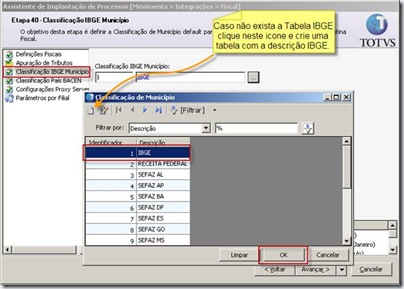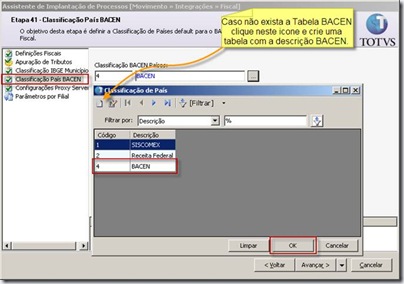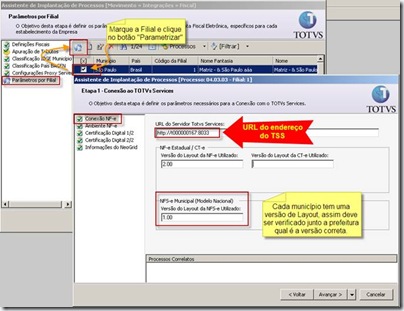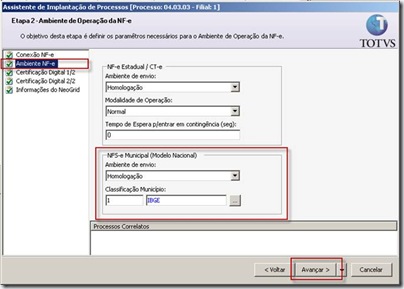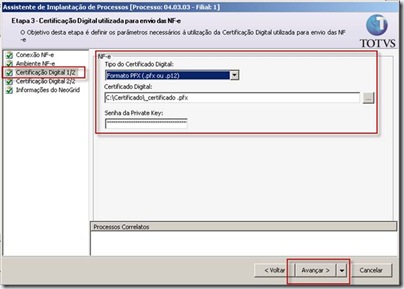Assunto
Produto: | NFS-e - Nota Fiscal de Serviço Eletrônica (Municipal) |
Versões: | A partir da 11.52 |
Ocorrência: | Configurar os Parâmetros da filial para emissão de NFS-e |
Passo a passo: | Introdução: Este documento tem como objetivo orientar a configuração dos parâmetros da NF-e para correta emissão da Nota fiscal eletrônica. Procedimentos: Acesse o RM Nucleus no seguinte menu: Acesse o RM Nucleus no seguinte menu: Ambiente | Parâmetros | Gestão de Estoque, Compras e Faturamento | Integrações | Fiscal. Na etapa “Classificação IBGE Município” Selecione a Tabela de classificação IBGE dos municípios conforme imagem abaixo. Na etapa “Classificação País BACEN” Selecione a Tabela de classificação BACEN dos Países conforme imagem abaixo. Na etapa “Configurações Proxy Server” Preencha os campos de Proxy conforme necessidade da empresa (Consulte o TI da empresa para saber esta necessidade, os campos deverão ser preenchido se Proxy controlar o acesso do Nucleus com o TSS). Na etapa “Parâmetros por Filial” Marque a Filial que será parametrizada e clique no botão Parametrizar conforme imagem abaixo. Será aberto uma nova janela com os Parâmetros da NFS-e e deverá ser configurado conforme passos abaixo. Etapa “Conexão NF-e” Campo “URL do Servidor Totvs Services:” deve ser preenchido o endereço do TSS que foi configurado na etapa de NFE0005_Instalacao_e_Configuracao_do_TSS . Caso não lembre qual foi o endereço preenchido verifique as "DICAS DE POSSÍVEIS ERROS" do link anterior. Etapa “Ambiente de envio” No Campo “Ambiente de envio” deve ser selecionado Homologação (Ambiente de teste) ou Produção. No campo “Classificação Município” deve ser selecionada a tabela de classificação de município, esta tabela varia de acordo com cada município. Os Municípios Belém, Campinas, Campo Grande, Teresina, Uberlândia, São Luís e Sorocaba utilizam a tabela de Classificação SIAFI os demais municípios utilizam a tabela IBGE Etapa “Certificação Digital 1/2” No campo “Tipo do Certificado Digital:” Selecione o tipo que será utilizado. No campo “Certificado Digital:” Clique em e Localize o arquivo do certificado Digital No campo “Senha da Private Key:” preencha a senha do certificado. Observação: Caso não tenha preparado o certificado NFE0006_Certificado_Digital-Preparar_Certificado_Digital_para_Emissão_de_NF-e Avance até a ultima etapa e Salve os Parâmetros. |
Observações: | Para mais informações: |